TPM 2.0 desteğinden yoksun olsa bile tüm sistemlere Windows 11 kurulumu yapmamıza imkan tanıyan yöntemi tüm detaylarıyla anlatıyoruz.
Microsoft, bildiğiniz üzere Windows 11 için TPM 2.0 desteği de dahil olmak üzere bazı katı sistem gereksinimleri istiyor. Bu da yalnızca eski bilgisayarların değil, sanal makinelerin de yeni işletim sistemini kullanmasını zorlaştıracak.
Microsoft’un güncellenen PC Health Check aracıyla birlikte sistem uyumluluğunuzu kontrol edebiliyorsunuz. Gereksinimler arasında yeterli RAM ve depolama alanı, uyumlu bir CPU, en önemli gereksinimlerden TPM 2.0 ve bununla birlikte Secure Boot (Güvenli Önyükleme) özelliği yer alıyor.
Neyse ki Windows Update veya Windows 11 yükleyicisini kullanırken TPM gereksinimlerini atlatmanın basit bir yolu var. Yani sisteminiz bu gereksinimleri karşılamasa bile Windows 11 kurulumu yapabilir ve şirketin engellemelerine rağmen güncellemeleri almaya devam edebilirsiniz.
Microsoft sunucularıyla yapılan kontrolleri geçen ve TPM 2.0 dahil uyumlu donanım kontrollerini atlayarak Windows 11’i bilgisayarınıza kurmanıza imkan tanıyan Universal MediaCreationTool isimli bir araç kullanıma sunuldu. Gelin şimdi işlemleri yakından takip edelim.
TPM’i Atlatarak Windows 11’e Yükseltme
- İlk olarak Aveyo’nun açık kaynaklı Universal MediaCreationTool aracı için GitHub sayfasına gidelim. Aslında burada tüm araca ihtiyacımız yok, sadece TPM kontrollerini atlatmak için komut dosyasına ihtiyacımız var.
- “Skip_TPM_Check_on_Dynamic_Update.cmd” kısmına gidelim.
- Yalnızca bu dosya içindeki tüm kodu seçip kopyalıyoruz.

- Not Defteri’ni açın ve kodu içine yapıştırın.

- Dosyayı “disable-tpm-check.cmd” olarak masaüstünüze kaydedin.

- Çalıştırmak için dosyaya çift tıklayın.
- Windows PowerShell’in cihazınızda değişiklik yapmasıyla ilgili izinler için Evet’i tıklayın.
Burada PowerShell’in “Skip TPM Check on Dynamic Update [Installed]” notuyla birlikte açıldığını göreceksiniz. Eğer bu komut dosyasını tekrar çalıştırırsanız, TPM kontrolünün yeniden etkinleşeceğini özellikle belirtelim.

Komut kopyalama işlemi haricinde, söz konusu aracı GitHub üzerinden doğrudan indirebilir, “Skip_TPM_Check_on_Dynamic_Update_v1” veya “Skip_TPM_Check_on_Dynamic_Update_v2” dosyaları üzerinden de bypass işlemini gerçekleştirebilirsiniz.
Bundan sonra Windows 11 işletim sistemini indirip kurmak için hazırsınız. Eğer halihazırda Windows 11 çalıştıran bir bilgisayara sahipseniz ve bir güncellemeden mahrum kaldıysanız, artık güncellemeler de sorunsuz inmeye başlayacak.
TPM’i Atlatarak Temiz Windows 11 Kurulumu
Windows 11’e yükseltme yapmak yerine temiz bir yükleme yapmayı planlıyorsanız, TPM algılaması devre dışı olan bir yükleme diski veya ISO dosyasına ihtiyacımız var. Universal MediaCreationTool ayrıca TPM durumunu kontrol etmeyen Windows 11 ISO’ları veya USB dosyaları oluşturma konusunda becerikli.
- Aveyo’nun açık kaynaklı Universal MediaCreationTool aracı için GitHub sayfasına gidelim.
- Buradan “Download ZIP” bağlantısına tıklayarak MediaCreationTool.zip dosyasını indirin.
- MediaCreationTool.bat dosyasını zip dosyasından çıkarın ve istediğiniz klasöre kaydedin.
- MediaCreationToolbar’ı çalıştırın. Windows dosyayı potansiyel olarak tehlikeli olarak işaretlerse, “Yine de çalıştır” butonuna tıklayın.
- MCT sürümü olarak 11’i seçin.

- Tercihinize bağlı olarak “Create USB (USB Oluştur)” veya “Create ISO (ISO Oluştur)” butonuna tıklayın. Sanal bir makineye kurulum yapıyorsanız ISO dosyasını seçmeniz gerekiyor.

- Windows tarafından Power Shell’in bir uygulamayı açmasına izin verilip verilmeyeceği sorulduğunda Evet’i tıklayın. Sonrasında medya oluşturma aracı başlatılacak. Eğer kurulum sırasında “Windows 10” ile ilgili ibareler görürseniz buna aldırış etmeyin.
- İstendiğinde USB flash sürücüsünü veya ISO dosyasını seçin.

- USB sürücüsünün veya ISO dosyasının kaydedilmesi için dosya konumunu seçin.

- Media Creation Tool, Windows 11’i Microsoft sunucularından indirip önyüklenebilir bir USB Flash sürücü veya bir ISO dosyası oluşturacak. Bu süreç biraz zaman alabilir ve “Windows 10 indiriliyor” gibi bir yazı görürseniz yine buna aldırış etmeyin.
Artık TPM desteği olmayan bilgisayarınız için Windows 11’e hazırsınız.

Son olarak, elinizde halihazırda Windows 11 ISO dosyası bulunuyorsa, ilk aşamadaki TPM Bypass işlemini yaparak kurulumu gerçekleştirebileceğinizi belirtelim.



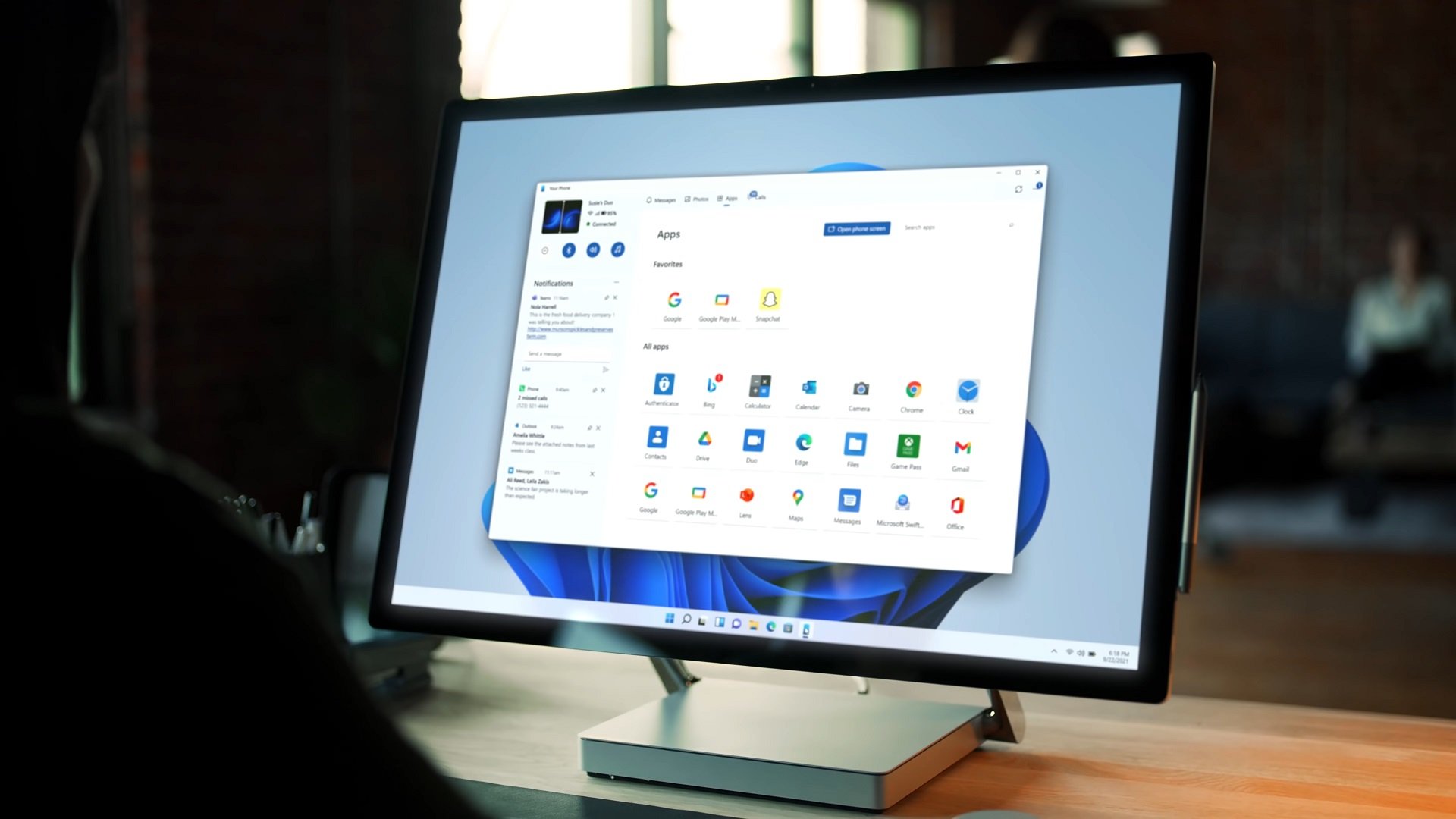



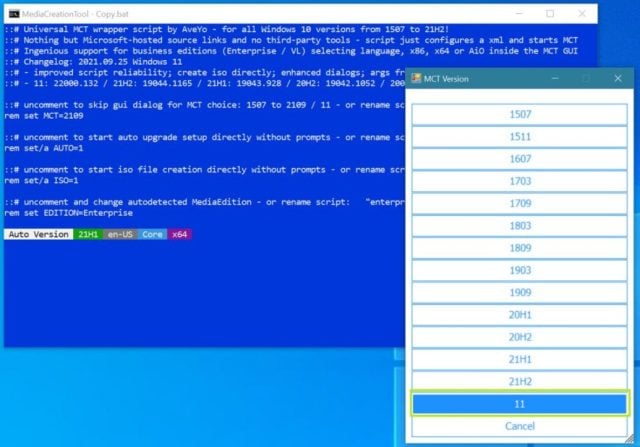







V1 ve v2 var hangisi lazim bize ? Bypass yapdiktan bi sure sonra temiz kurulum yapa bilir miyim?
V1’i kullanın, bir aksilikle karşılaşırsanız V2’yi denersiniz.
Bu yöntemi uygulayarak 2.nesil i-7 işlemciye sahip bir bilgisayara yükleme yapabilir miyiz?
Evet, yapabilmeniz gerekiyor.
Hocam programı yapana ve siteye tehlikeli diyenler var siz ne dersiniz? kıllandım açıkçası bilgi lütfen.
GitHub’da açık kaynaklı yüzlerce yazılım yayınlanıyor ve bu zamana kadar milyonlarca kişi buradan bir şeyler indirip kullanmıştır. Ayrıca bu yöntem birçok yabancı kaynakta yayınlandı. Yani deneyip kullanan çok kişi var ve bir sorun görünmüyor.
Teşekkürler. zaten indirdiği iso ya baktım sadece “appraiserres.dll”yi silip indiriyor bu sayede işlemci yada tpm uyarısı çıkmıyor
İşlemci Amd Phenom II X4 965 3.4GHz. Anakart M4A88TD-V EVO/USB3 bu sisteme sorunsuz yaptım da bu yöntemi veren siteye kötü diyen var kıllandım açıkçası. Fatih Işık bilgi verirse memnun oluruz.
Ryzen 5 1600x sistemim de TPM ve işlemci uyumsuzluğu hatası verdi. Bios üzerinden TPM’yi aktif ettikten sonra sorun gözükmüyor ancak işlemci desteklenen listede olmadığı için yükseltme yapamıyorum. Burada ki yöntemle bu sorunu da çözebilir miyiz sıfır kurulum yapmadan?
i5 6600k cpu 3500 , bir şekilde kurarsak ne tür bir sıkıntı doğar
Sondakini başta belirtseydiniz keşke…
Bende tpm’e kadar herşeyi destekliyor. İslemcim i7-7700hq bi üst işlemciyi destekliyor, bizdeki islemciyi desteklemiyor. ne yapabiliriz?
Update v1 i denedim.. windows update açtığımda win 11 desteklemiyor yazısı ile karşılaştım.. update v2 yi denedim yine aynı.. sonuç bende başarısız aşamıyorum engeli
bilgisayarım i7-2600K. update v2 yi çalıştırtım. tpm yüklendi. daha sonra windows sitesinden win 11 iso indirdim. temiz kurulum değil direk isodan setup yaptm. yüklendi sorunsuz çalışıyor arkadaşlar https://uploads.disquscdn.com/images/c9d2bb01b636623d8883ce8d13874fc4911b968cd05c298a53a3f16e0bddb503.png
arkadaşlar windows 11 sistem gereksinimlerini karşılamayan bilgisayara kurulum yapılırsa bilgisayarınız garanti dışı kalır diye bir yazı okumuştum. acaba bu makaledeki işlemleri gerçekleştirip windows 11 kurulumu yaparsam İşlemciye veya diğer donanımlara herhangi bir şekilde zararı olur mu? yani bilgisayar kullanılmaz hale mi gelir?
Zarar vermez. Garanti dışı kalması da yasal olarak mümkün değil.
bu işlemi yaptıktan sonra orjinal msdn iso dosyasından yükleme yapılabilir mi ? winntsetup programı ile yükleme yapılır mı?
bu işlemi yaptıktan sonra orjinal msdn iso dosyasından yükleme yapılabilir mi ? winntsetup programı ile
windows 11 ful sürüm gözükmüyo sadece insider sürümü gözüküyo ful sürümü nasıl yükleyebilirim
Peki öyle ya da böyle yaptık yüklemeyi. Güncellemeleri yine de alamayacağız, değil mi?
Arkadaşlar ben yükledim hem işlemcim desteklemiyordu hem de tpm desteklemiyordu. Win 10’dan yükseltme yaptım bir sorun yok gibi duruyor. Ve güncellemeleri de yükleyebiliyorum.
Bu yöntemde gösterilen her şeyi yaptım şimdi iso dosyası olarak mı indirmeliyim yardımcı olur musunuz ?
Merhabalar bu yöntemle tpm ve işlemcim desteklenmemesine rağmen windows 11 kurulumunu sorunsuz yaptım ancak bazı driverlar yüklenmedi bu driverların windows 11 sürümü muhtemelen çıkmayacaktır windows 10 sürümünü yüklesem sorun olur mu acaba? Pek önemli driverlar değil ama tek sorun bu şuan benim açımdan
windows 11 i iso dosyası ile mi indirdin acaba ?
GitHub’dan indirdim.İşlemcim i5 5200u sorunsuz çalışıyor.
00
Teşekkürler
00
https://uploads.disquscdn.com/images/d598c6850fddb73e60f9fb933aa10c648f5b663447926019e6b695527a55fa53.png
Arkadaşlar benim sistemim bu, 2 gündür windows 11 kullanıyorum. anakartta kesinlik ile tpm yok ne 1.2 ne 2.0 winntsetup adlı bir program ile windows 11 kurulumunu gerçekleştirdim. acaba sistemde herhangi bir sorun veya sıkıntı yaşama ihtimalim nedir acaba ve en önemlisi güncelleme alabilme ihtimalim var mı? yoksa da nasıl güncelleme alabilirim.
Arkadaşlar benim sistemim bu, 2 gündür windows 11 kullanıyorum. anakartta kesinlik ile tpm yok ne 1.2 ne 2.0 winntsetup adlı bir program ile windows 11 kurulumunu gerçekleştirdim. acaba sistemde herhangi bir sorun veya sıkıntı yaşama ihtimalim nedir acaba ve en önemlisi güncelleme alabilme ihtimalim var mı? yoksa da nasıl güncelleme alabilirim.
https://uploads.disquscdn.com/images/de6bb6e4148636d2fc704b21db804016142c9bfc7b0065487d6d7cc4fb4b36ee.jpg
00
cevabınız için teşekkürler içim rahatlamış oldu. kısaca her türlü güncelleme alabilecem ama microsoft desteği alamicam.
00
00
Eyer bunu yüklersem garantisi devre dışımı olucak bilgisayarımın lütfen acil bilgi verir misiniz
00
00
Hayır, bilgisayarınızı istediğiniz zaman Windows 10’a geri döndürebilirsiniz.
merhaba i3 2100 3.10ghz 4 gb ram 110 gb ssd hafızası olan bir bilgisayarım var ona win11 yüklersem performansı çok etkiler mi sizce?
i7-4790 normalde uyumsuz olarak görünüyor bu şekilde yükleyebilir miyim win 11 ?